Se puede agregar y editar el pie de factura para obra pública a través de hojas de cálculo de Excel.
Lo primero que hay que hacer es otorgar el permiso para ver el catálogo de Plantillas Pie de Factura, puede hacerlo desde la pestaña Parámetros, después haga clic en el botón Seguridad.
En el lado derecho, posiciónese sobre el perfil al que le quiera agregar el permiso y, del lado derecho, habilite la casilla del permiso Plantillas pie de factura que se encuentra en la carpeta Catálogos. Al finalizar, presione Guardar.
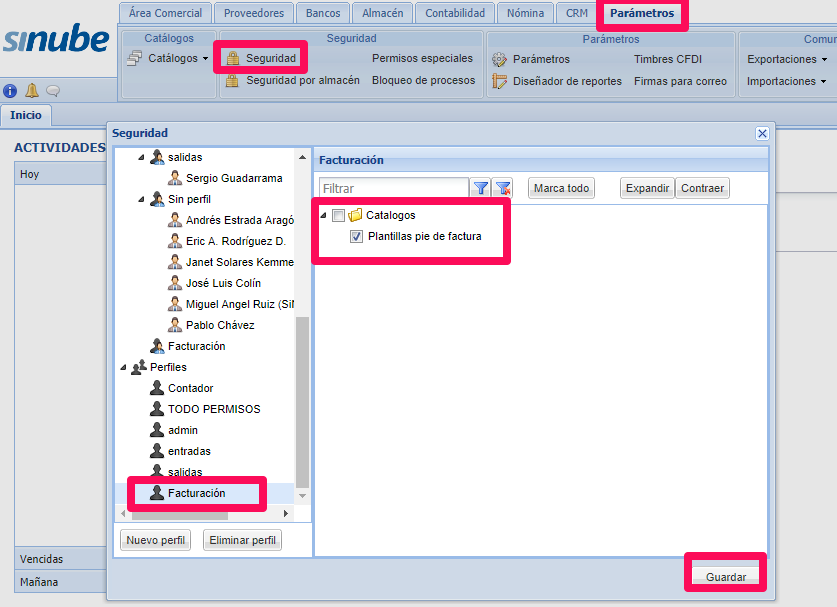
Si no utiliza perfiles de seguridad, puede sólo seleccionar al usuario y habilitar la casilla del permiso:
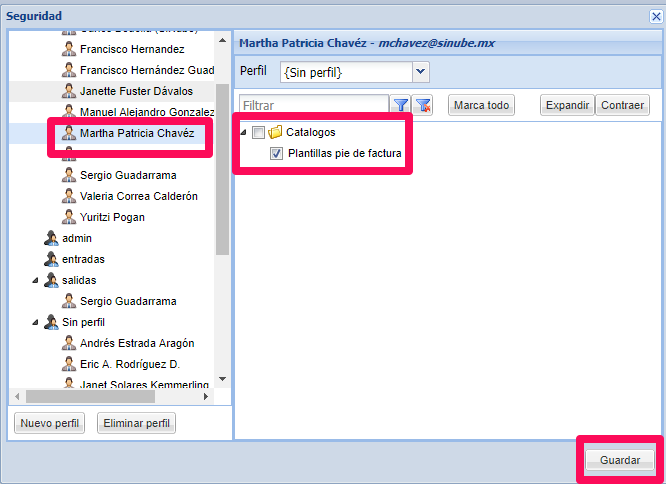
- Preparar la plantilla de Excel
1.- Sinube incluye una plantilla que puede usar como base para preparar sus propias plantillas, descargando el archivo y renombrandolo. Puede descargarla en Área comercial - Catálogos - Plantillas pie de factura.
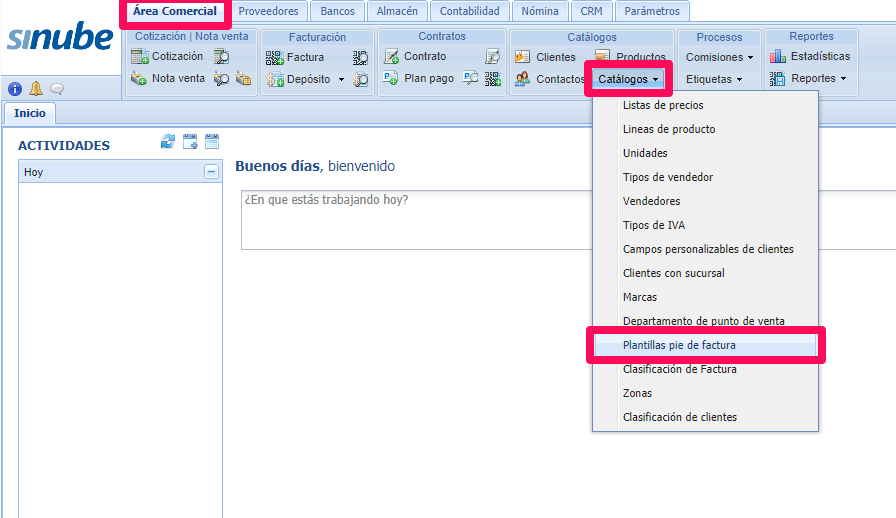
En la siguiente ventana, haga clic sobre el enlace y se generará la descarga del archivo.
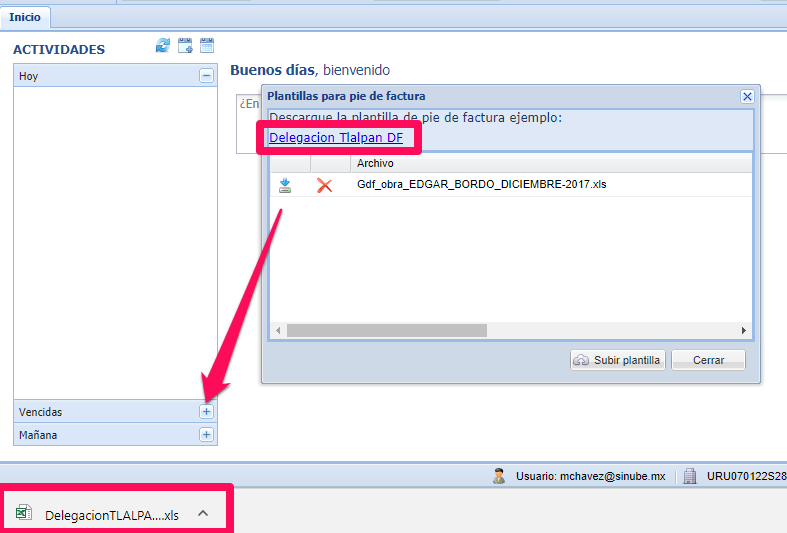
Para subirlas, puede hacerlo en la misma ventana, sólo debe presionar Subir plantilla, seleccione la ruta del archivo y haga clic en Subir archivo.
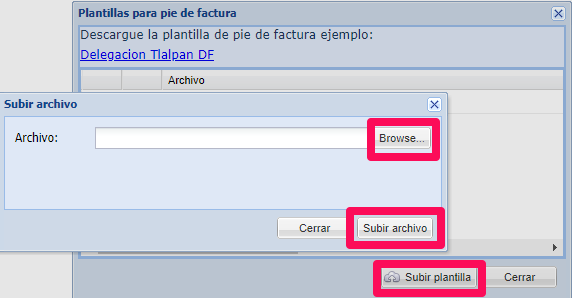
2.- La hoja de Datos recibe de la factura el importe Total, el porcentaje de IVA, el importe de IVA, los productos y, en caso de existir, las retenciones.
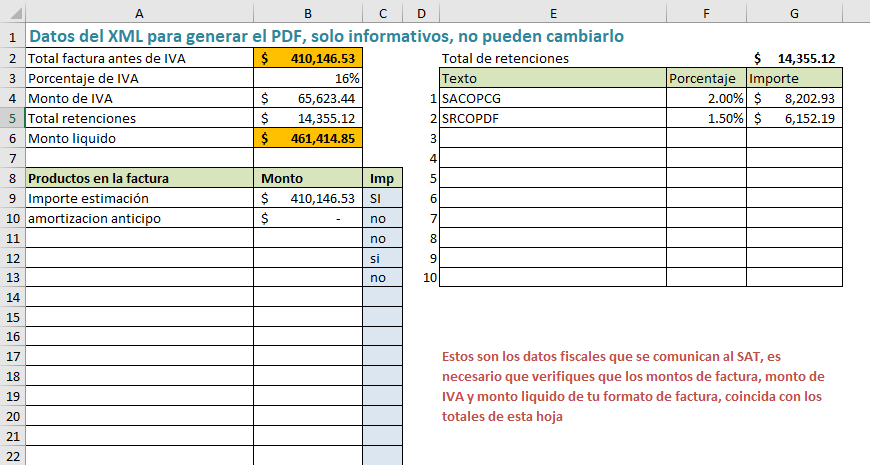
3.- En la hoja Pie Factura, puede preparar el orden en que desea que se presenten los importes de la factura. Puede incluir referencias a los valores de la hoja Datos, valores fijos, como el importe del contrato o valores calculados mediante fórmulas. Todas las referencias a la hoja Datos y las fórmulas se actualizarán al generar la impresión/PDF de la factura. Sólo se conservarán los valores fijos.
4.- La plantilla puede incluir hasta 5 columnas, a fin de distribuir los importes de la forma que sea requerida.
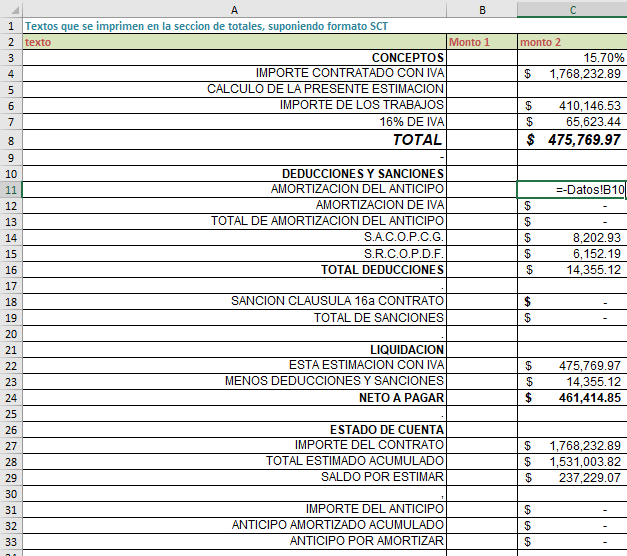
- Para preparar el formato
1.- Para que el pie de factura se imprima en el PDF de la factura, debe editar el reporte. Para esto, vaya a la pestaña Parámetros - Diseñador de reportes.
Sinube ya tiene como predeterminado un formato con pie de factura, puede utilizarlo o crear uno personalizado basándose en éste.
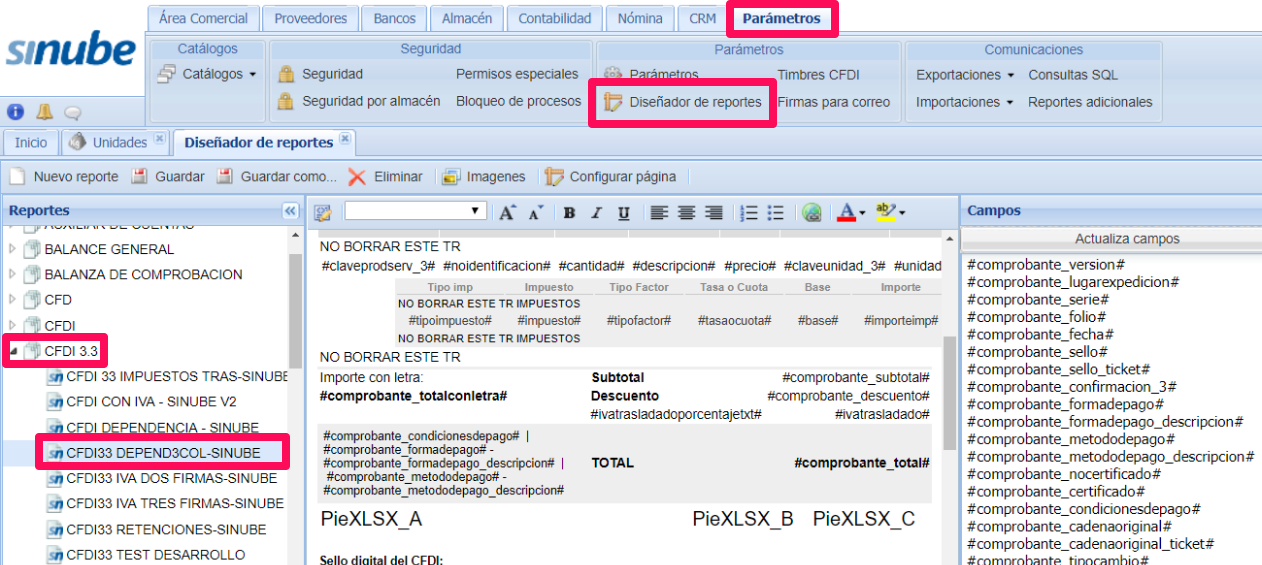
Para editar este formato, posiciónese sobre uno y haga clic en Guardar como, cambie el nombre de la copia, después podrá verlo en el listado, seleccionelo para hacerle cambios y al generar el PDF de su factura.
2.- En la vista previa del reporte, hay unas variables: PieXLSX_A, PieXLSX_B, PieXLSX_C … etc. Estas variables corresponden a las columnas de su plantilla de Excel. Usted podrá agregar hasta 5 columnas si lo desea:
A) Para agregar una columna extra, haga clic en el botón Source edit para editar el HTML.
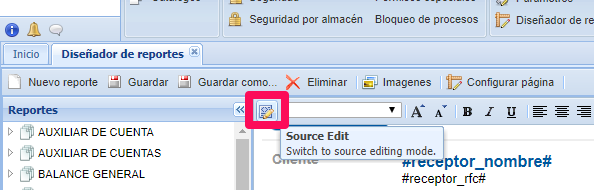
B) Ubique "iniciopie" que es donde se ubica el código de las columnas de pie de factura. Puede utilizar el comando Ctrl+F, escriba la palabra y presione Enter, esto para localizarlo de una forma más fácil.
C) Copie el código de la última columna:
<td width="100">PieXLSX_D</td>
péguelo al terminar la columna anterior y sólo cambie la última letra por la letra siguiente del abecedario:
<td width="100">PieXLSX_E</td> .
*Cada letra corresponde a una columna.
*Las propiedades de la fuente (cursiva, negrita, alineación, tamaño, formatos de moneda y porcentaje) las toma de las celdas de Excel. Lo único que se debe de especificar en el HTML es el ancho de columnas “width”.
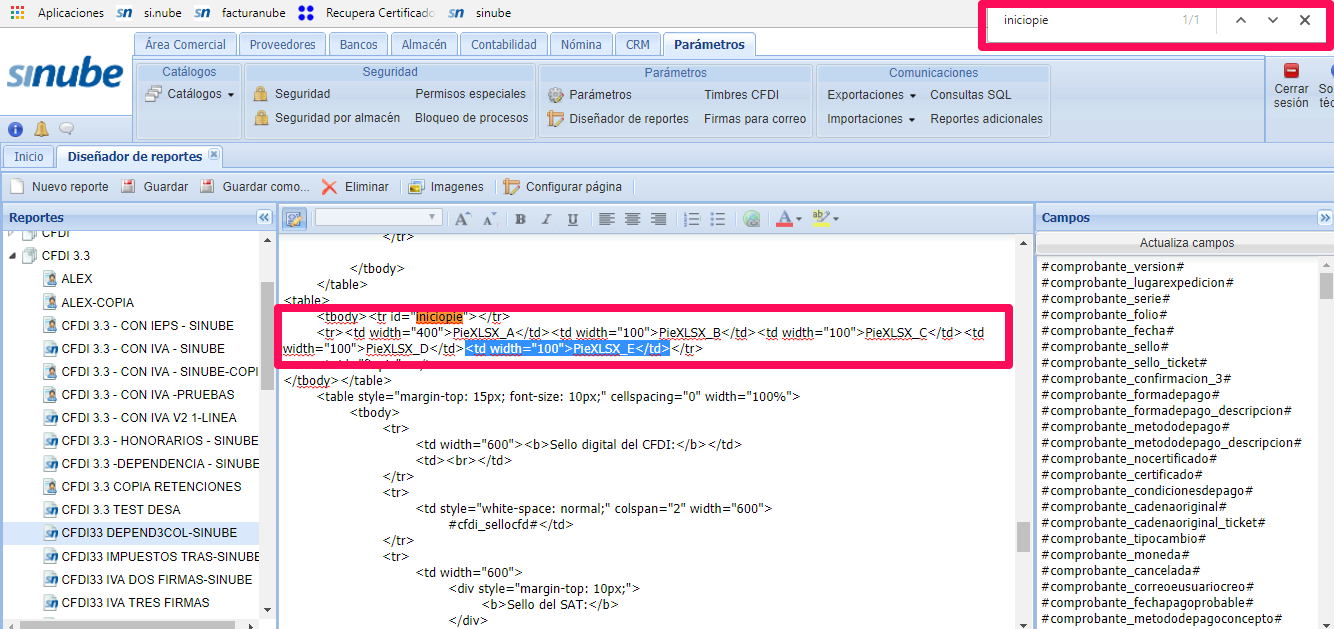
D) Para finalizar, haga clic en Guardar.
Nota: Para que el pie de factura se incluya a su reporte, el formato HTML debe de tener el elemento “Table”:
<table>
<tbody><tr id="iniciopie"></tr>
<tr><td width="400">PieXLSX_A</td><td width="100">PieXLSX_B</td><td width="100">PieXLSX_X</td></tr>
<tr id="finpie"></tr>
</tbody></table>
3.- Al imprimir la factura y/o enviar por correo, se debe seleccionar el formato que se personalizó. Después, seleccione la plantilla de Pie de Obra Pública correspondiente.
Ésta se selecciona del menú desplegable del campo Formato de pie de obra pública (XLS).
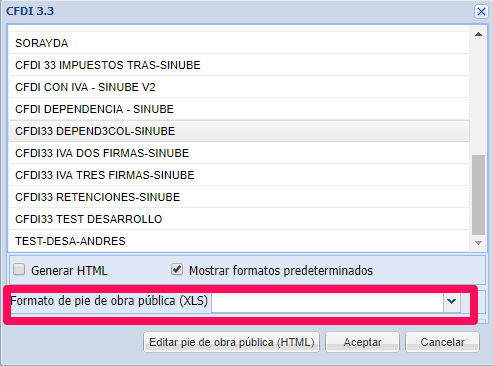
* XLS (Excel) es la segunda versión de pie de obra pública que maneja Sinube, pero también puede utilizar la opción Editar pie de obra pública (HTML).

Comentarios
0 comentarios
Inicie sesión para dejar un comentario.